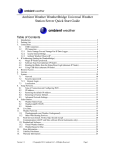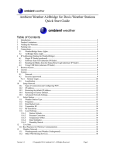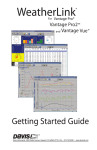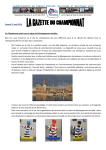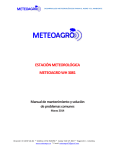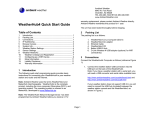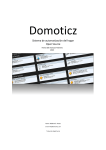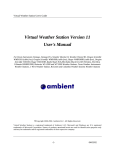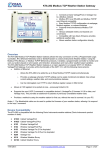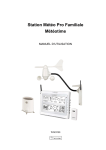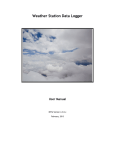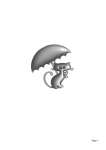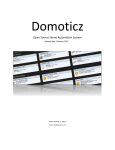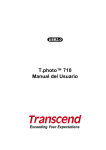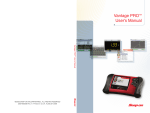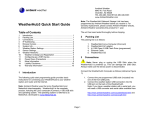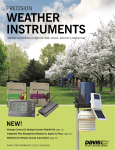Download Descargar - Meteoagro
Transcript
SERVIDOR IP PARA ESTACIÓN METEOROLÓGICA METEOAGRO WH 3081 Manual de configuración de Agrobridge Marzo 2015 Dirección: Cll 165 # 54C-84 * Teléfono: (571) 7020780 * Celular: 320 371 3067 * Bogotá D.C – Colombia www.meteoagro.co * E-mail: [email protected] CONTENIDO 1 Introducción...................................................................................................................................... 2 2 Contenidos del Paquete.................................................................................................................... 2 3 Conexiones....................................................................................................................................... 3 3.1 Conexión USB......................................................................................................................... 3 3.2 Conexión IP............................................................................................................................. 5 3.2.1 Davis Vantage Pro y Data Logger VantageVue IP......................................................... 5 3.2.2 Acurite Internet-Bridge................................................................................................... 4 Direccionamiento IP (encontrando el AgroBridge).................................................................... 4.1 Magic IP Finder (preferido)..................................................................................................... 6 4.2 Programa de Escaneo de Red (buscador IP alternativo).......................................................... 6 4.3 Leyendo los Parpadeos de la luz de Estado/Reinicio (buscador IP alternativo)...................... 7 4.4 Usando una Memoria USB (buscador IP alternativo)............................................................. 8 5 Acceso por Navegador..................................................................................................................... 8 6 Licencia............................................................................................................................................ 8 7 Sistema............................................................................................................................................. 9 7.1 Red.......................................................................................................................................... 9 7.2 Seguridad (contraseña)............................................................................................................ 9 7.2.1 Inicio de Sesión Remoto................................................................................................. 10 7.3 Localización............................................................................................................................ 10 8 Configurar Red................................................................................................................................. 12 8.1 Tipo de Conexión y Configurando el WiFi............................................................................. 12 8.2 Dirección IP............................................................................................................................. 12 8.3 Restaurando la dirección IP por defecto.................................................................................. 12 8.4 Restaurando a Ajustes Predeterminados de Fábrica................................................................ 12 8.5 Configuraciones Avanzadas de Red........................................................................................ 12 9 Seleccionar Estación......................................................................................................................... 13 9.1 Tipo de Estación Meteorológica.............................................................................................. 13 9.2 WeatherLinkIP (WLIP)........................................................................................................... 14 9.3 Altitud...................................................................................................................................... 14 10 Datos en Tiempo Real.................................................................................................................... 16 11 Red Meteorológica......................................................................................................................... 17 11.1 Wunderground.com (Weather Underground).......................................................................... 17 11.2 Otros Servicios de Alojamiento Web...................................................................................... 18 12 Servicios tipo “Push” (Email, Twitter, http, ftp y mysql)............................................................. 19 13 Cámara Meteorológica AirCam (opcional)................................................................................... 20 13.1 Registrando su AirCam en Wunderground.com..................................................................... 20 14 Más Información........................................................................................................................... 21 15 Exención de responsabilidad......................................................................................................... 21 16 Información sobre la Garantía....................................................................................................... 22 Dirección: Cll 165 # 54C-84 * Teléfono: (571) 7020780 * Celular: 320 371 3067 * Bogotá D.C – Colombia www.meteoagro.co * E-mail: [email protected] 1 Introducción La siguiente guía de programación rápida proporciona instrucciones básicas para conectar el módulo AgroBridge a su estación meteorológica, router (enrutador) e internet. Nota: Meteoagro utiliza los términos AgroBridge y MeteoBridge indistintamente. AgroBridge es el producto completo, incluyendo el computador Linux (TP-LINK), y el sistema operativo. Al sistema operativo se le refiere como MeteoBridge, desarrollado por smartbedded UG, en la página web: www.MeteoBridge.com. Nota: El MeteoBridge ha sido programado y licenciado por Meteoagro antes de que usted lo reciba. Para reemplazos por garantía, por favor contacte a Meteoagro directamente. Meteoagro entrega una garantía de 1 año para este producto. Esta unidad ha sido evaluada minuciosamente antes de su envío. 2. Contenidos del Paquete La lista de los contenidos del paquete es la siguiente: Figura 1 3 Conexiones Existen 2 tipos de conexiones a estaciones meteorológicas soportadas por el AgroBridge: 1. USB 2. TCPIP 3.1 Conexión USB Conecte el AgroBridge de la siguiente manera (consulte la Figura 1 y Figura 3 para referencia) : ) Dirección: Cll 165 # 54C-84 * Teléfono: (571) 7020780 * Celular: 320 371 3067 * Bogotá D.C – Colombia www.meteoagro.co * E-mail: [email protected] 1. Conecte el cable de conexión USB de la estación meteorológica en el puerto USB que se encuentra en el AgroBridge. Nota: Si usted tiene un data logger USB WeatherLink 6510USB de Davis Instruments, conecte un extremo de su data logger (registrador de datos) en la consola (consulte las instrucciones del data logger 6510USB para referencia), y el otro extremo en el concentrador USB (Figura 3). Nota: Si usted tiene un data logger WeatherLinkIP 6555 de Davis Instruments, consulte la sección 3.2. Nota: Si usted tiene una estación meteorológica con un puerto serial, necesitará un convertidor USB y un cable serial. Figura 2 Conexión USB Figura 3 Concentrador/Convertidor USB opcional para dispositivos con USB 1.x. Note cuidadosamente que la salida del concentrador USB (al lado del LED) se conecta al AgroBridge. Dirección: Cll 165 # 54C-84 * Teléfono: (571) 7020780 * Celular: 320 371 3067 * Bogotá D.C – Colombia www.meteoagro.co * E-mail: [email protected] Si su estación meteorológica no soporta USB 2.0, usted deberá conectar el concentrador USB (opcional) entre la consola de la estación meteorológica y el AgroBridge, como se muestra en la Figura 3. La siguiente tabla resume la versión USB de la mayoría de estaciones meteorológicas: Estación Meteorológica Meteoagro MA 3081 Ambient Weather (WS-1080, WS-1090, WS-2080) Davis Instruments VantagePro, VantagePro2 y VantageVue 6510USB y 6520 WeatherLink Data Logger Honeywell / Meade TE923, TE827, TE821, DV928, Hideki, Mebus, IROX La Crosse/ELV: WS-2300 Series, WS-300-PC, WS-300-PC-2, WS-300-PC-US, WS-444, WS-500 , WS-550-Technoline, WS-550-US, WS-550-2-US, WS-777, WS-888, WDE1 Oregon Scientific WMR-88, WMR-100, WMR-200, WMRS-200 Peet Bros: Ultimeter 100/800/2000/2100/II (requiere convertidor de USB a Serial) Rainwise MKIII Series, data logger serial (requiere convertidor de USB a Serial) Convertidores de USB a Serial 1.X 1.X 1.X USB 1.X 1.X 1.X Revise su dispositivo Revise su dispositivo Revise su dispositivo Utilice el concentrador USB para dispositivos con USB 1.X. Para dispositivos con USB 2.0 no se requiere concentrador USB. 2. Conecte el AgroBridge a su router o conmutador. Nota: se requiere de una conexión cableada para configurar el dispositivo. Esta puede ser desconectada posteriormente luego de que la LAN WiFi opcional es configurada. 3. Conecte el adaptador de corriente alterna al AgroBridge. La luz de encendido se encenderá (consulte la Figura 4 para referencia). Importante: La luz de Estado/Reinicio parpadeará lentamente, luego rápidamente y luego se mantendrá la luz verde encendida. Este proceso puede tardar varios minutos. Una vez que la luz verde de Estado/Reinicio se mantenga encendida, usted estará listo para comenzar. Si la luz no se mantiene verde, y continua parpadeando rápidamente, significa que esta no ha realizado la conexión a Internet. Revise sus conexiones y la configuración del firewall (cortafuego). Dirección: Cll 165 # 54C-84 * Teléfono: (571) 7020780 * Celular: 320 371 3067 * Bogotá D.C – Colombia www.meteoagro.co * E-mail: [email protected] Figura 4 Luces de Estado 3.2 Conexión IP 3.2.1 Davis Vantage Pro y Data Logger VantageVue IP Conecte tanto su Data Logger VantageVue 6555 IP como su AgroBridge en el mismo router, como se muestra en la Figura 5. Figura 5. El Davis Instruments 6555 y el AgroBridge se comunica por su red de área local. 3.2.2 Acurite Internet-Bridge El Acurite Internet-Bridge solo puede ser usado cuando el AgroBridge está conectado a su LAN por medio de WiFi, debido a que necesita que el puerto LAN esté directamente conectado al Acurite Internet-Bridge por medio de un cable Ethernet. Además, la opción “LAN Bridge” en la pestaña Network (Red) debe ser habilitada para permitir que el Acurite Internet-Bridge se conecte al internet como anteriormente. El Dirección: Cll 165 # 54C-84 * Teléfono: (571) 7020780 * Celular: 320 371 3067 * Bogotá D.C – Colombia www.meteoagro.co * E-mail: [email protected] AgroBridge “aspirará” datos meteorológicos del trafico TCP, y los datos del Acurite Internet-Bridge pasaran a través del AgroBridge. 4 Direccionamiento IP (encontrando el AgroBridge) Hay una gran cantidad de distintas formas de leer la dirección IP del AgroBridge (la más fácil primero): • Usar el Magic IP Finder (preferido) • Usar un programa que escanea la red. • Leer los parpadeos de la luz de Estado/Reinicio. • Escribir la dirección IP en una memoria USB (opcional) 4.1 Magic IP Finder (preferido) SI la luz verde de Estado del AgroBridge está siempre encendida (permanente), este ha hecho una conexión a internet. Simplemente escriba la siguiente página web en el navegador de internet de su computador, y el Magic IP Finder encontrará su IP: http://magicip.meteobridge.com La fecha y hora de la última conexión exitosa serán guardadas. Aquí hay un ejemplo de lo anterior: Meteobridge TL-MR3020 (MAC A0:F3:C1:C9:34:EE) with LAN IP 192.168.0.42 at 2013-02-19 20:25:29. Si se le solicita un Username (Nombre de Usuario) y una Password (Contraseña), ingrese: Username: meteobridge Password: meteobridge 4.2 Programa de Escaneo de Red (buscador IP alternativo) El AgroBridge está programado de fábrica para direccionamiento dinámico (o DHCP). Esto le permite direccionar la unidad desde cualquier computador en su red sin necesidad de modificar su dirección IP. Sin embargo, como es dinámica, usted deberá determinar la dirección IP que le fue asignada a la unidad. Para determinar esta dirección, descargue una herramienta de escaneo IP gratuita aquí: http://www.advanced-ip-scanner.com Para usuarios de Mac o Linux, visite: http://www.angryip.org/w/Download Haga clic en el botón Scan (Escanear) del programa. Luego de que se complete el escaneo, ubique la dirección IP asociada con la Dirección Mac del AgroBridge. El prefijo comenzará con uno de los siguientes: 90:F6:52:xx:xx A0:F3:C1:xx:xx Dirección: Cll 165 # 54C-84 * Teléfono: (571) 7020780 * Celular: 320 371 3067 * Bogotá D.C – Colombia www.meteoagro.co * E-mail: [email protected] Figura 6 En el ejemplo de arriba, escriba http://192.168.0.33 en su navegador web para comenzar a comunicarse con el AgroBridge. 4.3 Leyendo los Parpadeos de la Luz de Estado/Reinicio (buscador IP alternativo) Para leer la dirección IP desde la luz de Estado/Reinicio, espere a que el LED de Estado/Reinicio deje de parpadear (al arrancar el sistema, este parpadeará lentamente, luego rápidamente, y luego se quedará encendido). Este proceso puede tardar varios minutos. Presione el botón de Estado/Reinicio, y luego inmediatamente suéltelo para comenzar. Es de gran ayuda tener un lapicero y papel a la mano para escribir la respuesta codificada del LED. El LED se apagará, luego comenzará a parpadear el patrón de la IP con una combinación de destellos medios, separados por destellos largos. Los destellos medios representan la dirección IP y los destellos largos representan los puntos separadores. Esto se entiende mejor con un ejemplo: Ejemplo: IP 192.168.10.77 Leyenda: M = Destello medio, L = Destello largo, _ = el LED está apagado. Señal Observación ___M___M_M_M_M_M_M_M_M_M___M_M___L 192 ___M___M_M_M_M_M_M___M_M_M_M_M_M_M_M___L 168 ___M___M_M_M_M_M_M_M_M_M_M___L 10 Dirección: Cll 165 # 54C-84 * Teléfono: (571) 7020780 * Celular: 320 371 3067 * Bogotá D.C – Colombia www.meteoagro.co * E-mail: [email protected] ___M_M_M_M_M_M_M___M_M_M_M_M_M_M___ 77 En el ejemplo de arriba, escriba http://192.168.10.77 en su navegador web para comenzar a comunicarse con el AgroBridge. 4.4 Usando una Memoria USB (buscador IP alternativo) Una memoria USB en blanco es opcional con este paquete. Si la estación meteorológica está conectada al puerto USB, desconecte la estación meteorológica e inserte la memoria USB en blanco en el AgroBridge. Presione el botón de Estado/Reinicio, y luego inmediatamente suéltelo para comenzar. Espere a que el LED se encienda de nuevo, luego desconecte la memoria USB del AgroBridge e insértela en el puerto USB de su computador. Su computador debería reconocer el archivo y mostrar la dirección. El siguiente archivo será grabado en la memoria USB: network.log Abra este archivo con cualquier editor de texto (como por ejemplo el Bloc de Notas). Sat Jan 5 00:23:16 UTC 2013 MAC: xx:xx:xx:xx:xx:xx LAN IP: 192.168.123.245 En el ejemplo de arriba, escriba http://192.168.123.245 en su navegador web para comenzar a comunicarse con el AgroBridge. 5 Acceso por Navegador Ingrese la dirección IP encontrada en el paso anterior en su navegador de internet. Si se le pide un Username (Nombre de Usuario) y una Password (Contraseña), ingrese: Username: meteobridge Password: meteobridge 6 Licencia Desde la pestaña Menu, seleccione License (Licencia), como se muestra en la Figura 7. Anote la License Key (Clave de Licencia) para efectos de garantía. Clave de Licencia (sensible a mayúsculas y minúsculas): Dirección: Cll 165 # 54C-84 * Teléfono: (571) 7020780 * Celular: 320 371 3067 * Bogotá D.C – Colombia www.meteoagro.co * E-mail: [email protected] Figura 7 Clave de Licencia 7 Sistema 7.1 Red Desde la pestaña Menu, seleccione System (Sistema). Anote la Dirección Mac para efectos de garantía, como se muestra en la Figura 9. Escriba la dirección IP para referencia futura. Esta dirección IP no debería cambiar a menos que se le realicen cambios al router. Dirección MAC: Dirección IP: 7.2 Seguridad (contraseña) El nombre de usuario y contraseña por defecto son meteobridge y meteobridge. Es probable que no haya necesidad de cambiarlas, pero usted puede ingresar un nombre de usuario y contraseña nuevos. Anote el nuevo nombre de usuario y contraseña para futura referencia: Dirección: Cll 165 # 54C-84 * Teléfono: (571) 7020780 * Celular: 320 371 3067 * Bogotá D.C – Colombia www.meteoagro.co * E-mail: [email protected] Nombre de Usuario: (meteobridge por defecto) Contraseña: (meteobridge por defecto) Para hacer que estos cambios sean permanentes, seleccione Save and Apply (Guardar y Aplicar). 7.2.1 Inicio de Sesión Remoto Para iniciar sesión de forma remota, desde la pestaña System (Sistema), seleccione la casilla de selección “Allow login from the internet via this URL.” Nota: Puede tardar hasta una hora para que esta URL de acceso remoto se vuelva activa. Figura 8 7.3 Localización Ingrese la zona horaria, longitud y altitud apropiada, y seleccione Save and Apply (Guardar y Aplicar). Dirección: Cll 165 # 54C-84 * Teléfono: (571) 7020780 * Celular: 320 371 3067 * Bogotá D.C – Colombia www.meteoagro.co * E-mail: [email protected] Figura 9 Dirección: Cll 165 # 54C-84 * Teléfono: (571) 7020780 * Celular: 320 371 3067 * Bogotá D.C – Colombia www.meteoagro.co * E-mail: [email protected] 8 Configurar Red Desde la pestaña Menu, seleccione Setup Network (Configurar Red). 8.1 Tipo de Conexión y Configurando el WiFi La red de conexión por defecto es la LAN, DHCP (dirección IP asignada dinámicamente). Para conectarse a su red inalámbrica, seleccione la opción Wireless LAN (Red de Área Local Inalámbrica) e ingrese las configuraciones de red inalámbrica, como se muestra en la Figura 10. Para convertir de LAN a Wireless LAN, seleccione Save and Apply and Reboot (Guardar y Aplicar y Reiniciar), y desconéctese de su router. Lo más probable es que la dirección IP siga siendo la misma y pueda ser accedida en unos pocos minutos desde su navegador. 8.2 Dirección IP Usted puede cambiar de DHCP a estar asignando la dirección IP manualmente, como se muestra en la Figura 10 (este es solo un ejemplo, sus configuraciones de red serán diferentes). En la mayoría de los casos, usted no necesitará cambiar la dirección IP a una dirección IP estática en su red. Para convertir de DHCP a dirección IP asignada estáticamente, seleccione Save and Apply and Reboot. La dirección IP puede ser accedida en pocos minutos desde su navegador web. Espere hasta que la luz de estado en el AgroBridge haga la transición de parpadeando rápidamente a siempre encendida. 8.3 Restaurando la dirección IP por defecto En el caso de que la dirección IP no pueda ser accedida y que la luz de estado esté parpadeando rápidamente, conecte el AgroBridge en su router, presione y mantenga el botón de estado hasta que parpadee una vez, y luego suéltelo. El AgroBridge se reiniciará, espere hasta que la luz de estado del AgroBridge haga una transición de parpadeando rápidamente a siempre encendida. 8.4 Restaurando a Ajustes Predeterminados de Fábrica Para restaurar el AgroBridge a los ajustes predeterminados de fábrica, conecte el AgroBridge en su router, presione y mantenga el botón de la luz de estado hasta que parpadee cinco veces y luego suéltelo. El AgroBridge se reiniciará, espere hasta que la luz de estado del AgroBridge haga una transición de parpadeando rápidamente a siempre encendida. 8.5 Configuraciones Avanzadas de Red Si está teniendo problemas comunicándose por su Red de Área Local (LAN) o Red de Área Local Inalámbrica (WLAN), le recomendamos revisar la siguiente guía: http://meteobridge.com/wiki/index.php/Setup_Network#Type_Of_Connection Dirección: Cll 165 # 54C-84 * Teléfono: (571) 7020780 * Celular: 320 371 3067 * Bogotá D.C – Colombia www.meteoagro.co * E-mail: [email protected] Figura 10 9 Seleccionar Estación 9.1 Tipo de Estación Meteorológica Tome como referencia la Figura 11. Desde la pestaña Menu, elija Select Station. Seleccione el tipo de su estación meteorológica y luego presione Save. NOTA IMPORTANTE: Si usted es dueño de una estación meteorológica USB Davis o un data logger Serial, NO ingrese un valor para WLIP. Deje esta casilla en blanco. Esta está reservada para el data logger WeatherLinkIP. Dirección: Cll 165 # 54C-84 * Teléfono: (571) 7020780 * Celular: 320 371 3067 * Bogotá D.C – Colombia www.meteoagro.co * E-mail: [email protected] 9.2 WeatherLinkIP (WLIP) Si usted es dueño de un data logger WeatherLinkIP de Davis Instruments (6555), ingrese la dirección WLIP. En caso contrario, deje esta casilla en blanco. Ingrese la IP y el puerto (separado por dos puntos) en el campo de entrada “WLIP” (ejemplo: “192.138.1.222:22222”). Esto le dirá al AgroBridge que conecte esta estación por su LAN/WLAN (en el ejemplo en la IP 192.168.1.222 en el puerto 22222) y no el puerto USB. Para obtener las configuraciones IP del WeatherLink, usted deberá ejecutar el programa WeatherLink que viene incluido con el WeatherLinkIP y seleccionar “Setup | Communications port” para identificar la dirección IP y el número de puerto. 9.3 Altitud Ingrese la altitud de su estación en metros. El AgroBridge calculará automáticamente la presión corregida a nivel del mar (o presión relativa) desde la presión medida (o presión absoluta). Para convertir pies a metros: 1 pie = 0.3048 metros Ejemplo: Yo vivo a 1000 pies. ¿Cuál es la altitud en metros? Altitud (metros) = 1000 pies x 0.3048 metros/pies = 304.8 metros. Note: La presión relativa de su consola puede ser diferente a la presión calculada por el AgroBridge debido a la diferencia en la metodología para calcular la presión corregida a nivel del mar o presión relativa. Dirección: Cll 165 # 54C-84 * Teléfono: (571) 7020780 * Celular: 320 371 3067 * Bogotá D.C – Colombia www.meteoagro.co * E-mail: [email protected] Figura 11 Dirección: Cll 165 # 54C-84 * Teléfono: (571) 7020780 * Celular: 320 371 3067 * Bogotá D.C – Colombia www.meteoagro.co * E-mail: [email protected] 10 Datos en Tiempo Real Para ver los datos en tiempo real de su estación meteorológica, seleccione la pestaña Live Data. Para actualizar los datos, haga clic en el botón de actualizar en su navegador de internet. Los problemas más comunes para la falta de datos en tiempo real: • • Se selecciona la estación meteorológica incorrecta. El puerto USB de la estación meteorológica se ha bloqueado y necesita ser reiniciado. Para reiniciar la consola de su estación meteorológica, consulte el manual de usuario de su estación meteorológica para referencia. La mayoría de las consolas requieren que sean apagadas y encendidas de nuevo. Consulte la Figura 12 para referencia en la presentación típica de los datos en tiempo real. Dirección: Cll 165 # 54C-84 * Teléfono: (571) 7020780 * Celular: 320 371 3067 * Bogotá D.C – Colombia www.meteoagro.co * E-mail: [email protected] Figura 12 Datos en Tiempo Real 11 Red Meteorológica Para subir los datos en tiempo real de su estación meteorológica, seleccione la pestaña Weather Network. 11.1 Wunderground.com (Weather Underground) Para subir datos a Wunderground.com, primero debe registrarse en la página web de Wunderground.com. El registro es gratuito. Dirección: Cll 165 # 54C-84 * Teléfono: (571) 7020780 * Celular: 320 371 3067 * Bogotá D.C – Colombia www.meteoagro.co * E-mail: [email protected] 1. Visite http://www.wunderground.com/ y seleccione Join (Unirse) si usted no tiene una cuenta. 2. Una vez registrado con Wunderground.com deberá registrar su estación. Para comenzar visite: http://www.wunderground.com/weatherstation/setup.asp 3. Una vez registrado, ingrese su Station ID (Identificación de Estación), Password (Contraseña) y Upload Interval (Intervalo de Subida) en sus espacios correspondientes en el AgroBridge. 4. Haga clic en el logo de wunderground.com para ver sus datos actuales. NOTA: Puede tardar hasta 30 minutos para que sus datos en tiempo real aparezcan en Wunderground.com. Figura 13 11.2 Otros Servicios de Alojamiento Web Para añadir más redes meteorológicas, haga clic en la barra de menú desplegable para seleccionar de la lista. Logo Descripción Pagina Web Ubicación Meteo plug www.meteoplug.com Alemania AWEKAS Weather Map Reporting System www.awekas.at Austria Dirección: Cll 165 # 54C-84 * Teléfono: (571) 7020780 * Celular: 320 371 3067 * Bogotá D.C – Colombia www.meteoagro.co * E-mail: [email protected] Logo 12 Descripción Pagina Web Ubicación WeatherBug Backyard www.weatherbug.com Estados Unidos WeatherForYou www.pwsweather.com Estados Unidos UK Met Office wow.metoffice.gov.uk Reino Unido Windfinder www.windfinder.com Estados Unidos Citizen Weather Observation Program www.wxqa.com Estados Unidos Open Weather Map www.openweathermap.org Estados Unidos Servicios tipo “Push” (Email, Twitter, http, ftp y mysql) Para subir los datos en tiempo real al correo electrónico, twitter, http, ftp y mysql, seleccione la pestaña Push Services. AgroBridge proporciona algunos “Servicios tipo Push” adicionales, los cuales pueden enviar información meteorológica por medio de correo electrónico, solicitudes HTTP, subidas FTP, consultas mysql o implementando un script definido por el usuario. Todos estos servicios pueden ser accionados por ciertas condiciones de alarma, a una hora específica del día o en intervalos periódicos que van desde unos cuantos segundos a minutos u horas. La configuración de los servicios tipo “push” se realiza en dos pasos. Cuando usted desea usar un correo electrónico, twitter, mysql o FTP, primero debe configurar la autentificación básica para estos servicios. Dirección: Cll 165 # 54C-84 * Teléfono: (571) 7020780 * Celular: 320 371 3067 * Bogotá D.C – Colombia www.meteoagro.co * E-mail: [email protected] Habiendo configurado los servicios, usted puede definir un evento específico que use uno de estos servicios. Para información adicional sobre los Servicios tipo “Push”, por favor visite: http://meteobridge.com/wiki/index.php/Push_Services Figura 14 13 Cámara Meteorológica AirCam (opcional) El AgroBridge es compatible con la AirCam y sube las imágenes directamente a Wunderground.com. La AirCam está disponible en AmbientWeather.com: http://www.ambientweather.com/amaircam.html La AirCam se conecta directamente a su red (router o conmutador) y el AgroBridge envía automáticamente la imagen a Wunderground.com de forma periódica. 13.1 Registrando su AirCam en Wunderground.com 1. Visite http://www.wunderground.com/ y seleccione Join (Unirse) si usted no tiene una cuenta. 2. Una vez registrado con Wunderground.com deberá registrar su AirCam. Para comenzar visite: http://www.wunderground.com/webcams/signup.html 3. Una vez registrado, usted recibirá una Camera ID (Identificación de Cámara). 4. Desde la barra de herramientas de AgroBridge, seleccione la pestaña Select Station (Figura 15). Dirección: Cll 165 # 54C-84 * Teléfono: (571) 7020780 * Celular: 320 371 3067 * Bogotá D.C – Colombia www.meteoagro.co * E-mail: [email protected] 5. Ingrese la dirección IP y la contraseña que aparece en el manual de usuario de la AirCam, y seleccione Initialize Cam and Save (Inicializar Cámara y Guardar). 6. Desde la barra de herramientas de AgroBridge, seleccione la pestaña Weather Network (Figura 16). 7. Ingrese la Camera ID y la contraseña de su cuenta de Wunderground.com. Figura 15 Figura 16 14 Más Información MeteoBridge es un Copyright de smartbedded UG (haftungsbeschränkt), todos los derechos reservados. Por favor visite www.MeteoBridge.com para documentación en línea que le dará más detalles en las características y funciones añadidas recientemente. Nota: AgroBridge solo soporta una estación meteorológica conectada al mismo tiempo. El uso paralelo de varias estaciones no está soportado. ¿Preguntas o comentarios sobre este manual? Nosotros siempre nos esmeramos en mejorar nuestra documentación. Por favor envíe sus comentarios a [email protected] o a [email protected] 15 Exención de Responsabilidad Los residuos eléctricos y electrónicos contienen sustancias peligrosas. La eliminación de residuos electrónicos en países con vida silvestre y/o en terrenos no autorizados daña gravemente al medio ambiente. La lectura del “Manual de Usuario” es altamente recomendable. Los fabricantes y proveedores no pueden aceptar responsabilidad alguna por la lectura incorrecta y cualquier consecuencia que ocurra si una lectura incorrecta sucede. Este producto está diseñado en indicar las condiciones meteorológicas para uso personal. Este producto no debe ser usado para propósitos médicos o información pública. Las especificaciones de este producto pueden cambiar sin previo aviso. Este producto no es un juguete. Manténgalo fuera del alcance de los niños. Dirección: Cll 165 # 54C-84 * Teléfono: (571) 7020780 * Celular: 320 371 3067 * Bogotá D.C – Colombia www.meteoagro.co * E-mail: [email protected] Ninguna parte de este manual puede ser reproducida sin la autorización escrita de los fabricantes. METEOAGRO SAS NO ACEPTARÁ RESPONSABILIDAD ALGUNA POR CUALQUIER DAÑO, YA SEA INCIDENTAL, RESULTANTE, PUNITIVO O CUALQUIER OTRO DAÑO SIMILAR ASOCIADO CON LA OPERACIÓN O MAL FUNCIONAMIENTO DE ESTE PRODUCTO. 16 Información sobre la Garantía Meteoagro SAS proporciona en este producto una garantía limitada de 1 año contra defectos de manufactura en materiales o mano de obra. La garantía limitada comienza en la fecha original de adquisición, es válida solamente en los productos comprados y solo al comprador original de este producto. Para recibir un servicio de garantía, el comprador debe contactar a Meteoagro SAS para la determinación del problema y los procedimientos del servicio. El servicio de garantía solo puede ser realizado por Meteoagro SAS. La factura con fecha de compra original debe ser presentada a Meteoagro SAS cuando se le solicite como prueba de compra. Su garantía Meteoagro SAS cubre todos los defectos de manufactura en materiales o mano de obra con las siguientes excepciones especificadas: (1) daño causado por accidente, uso indebido o negligencia (falta de un mantenimiento razonable y necesario); (2) daño como resultado de no seguir las instrucciones contenidas en el manual del dueño; (3) daño como resultado de la realización de reparaciones o alteraciones por alguien que no es una persona autorizada por el centro de servicio de autorización de Meteoagro SAS; (4) unidades usadas para fines distintos al uso en el hogar; (5) aplicaciones y usos para los que este producto no se destinaba. La garantía solo cubre defectos reales dentro del producto mismo, y no cubre el costo de instalación o desmontaje de una instalación fija, configuración normal o ajustes, reclamos basados en tergiversación por parte del vendedor o variaciones de funcionamiento resultante de circunstancias relacionadas con la instalación. Dirección: Cll 165 # 54C-84 * Teléfono: (571) 7020780 * Celular: 320 371 3067 * Bogotá D.C – Colombia www.meteoagro.co * E-mail: [email protected]